【解析屋さんのためのExcelVBA(3)】指定したフォルダ内の複数画像を並べて貼り付ける
Category:ComputerScience
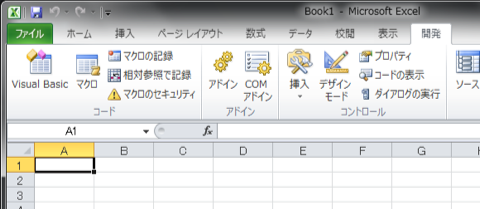
はやし@color_chipsです。
前回のVBAネタではPowerPointで画像貼り付けをやりました。
これってExcelでも出来るんじゃないかと流用してやってみたら出来たので、こちらも公開したいと思います。
さっそくコード
VBAのはじめ方は、こちらを参考にしてください。
今更ながらExcelVBAが便利な事に気づいた【解析屋さんのためのExcel VBA(01):VBAの使い始め】 | ComputerScience - color pencils
以上で、VBAの実行の一連の流れです。 プログラムを色々書き込んで、繰り返し処理したり、たくさんのファイルを読み込んだり、通常のExcel関数では計算できないような演算をしたり、できます。 ...
出てきたVBAEditorに、以下のプログラミングコードをコピペします
'//[[[[[[[[[[[[[[[[[[[[[[[[[[[[[[[[[[[[]]]]]]]]]]]]]]]]]]]]]]]]]]]]]]]]]]]]
'//[[ Function : 現在のシートへ選択セル位置から画像を貼り付け ]]
'//[[[[[[[[[[[[[[[[[[[[[[[[[[[[[[[[[[[[]]]]]]]]]]]]]]]]]]]]]]]]]]]]]]]]]]]]
Sub addPhotoTilingSheet()
'//[[[[[[[[[[[[[[[[]]]]]]]]]]]]]]]]
'//[[ 変数定義 ]]
'//[[[[[[[[[[[[[[[[]]]]]]]]]]]]]]]]
Dim i As Integer
' ファイル操作
Dim varFileName As Variant
' 貼り付ける画像のサイズ
Dim iImageWidth As Integer
Dim iImageHeight As Integer
Dim dLPP As Double
' 画像オブジェクト
Dim stImageShape As Shape
' 画像データの横に並べる数
Dim iImageColumnCount As Integer
' 画像データ配置時の隙間指定
Dim iMarginEdge As Integer
Dim iMarginCellColumn As Integer
Dim iMarginCellRow As Integer
' 初期選択セルの列数記憶
Dim iStartRow As Integer
Dim iStartColumn As Integer
'//[[[[[[[[[[[[[[[[]]]]]]]]]]]]]]]]
'//[[ パラメータ指定 ]]
'//[[[[[[[[[[[[[[[[]]]]]]]]]]]]]]]]'
'//[[ 画像データの横に並べる数の指定 ]]
iImageColumnCount = 3
'//[[ 画像データ配置の隙間 ]]
iMarginCellColumn = 1
iMarginCellRow = 1
'//[[[[[[[[[[[[[[[[]]]]]]]]]]]]]]]]
'//[[ フォルダ選択 ]]
'//[[[[[[[[[[[[[[[[]]]]]]]]]]]]]]]]
varFileName = Application.GetOpenFilename(FileFilter:="画像ファイル,*.bmp;*.png;*.jpg", _
Title:="画像ファイルの選択", MultiSelect:=True)
' [[ ファイルパス取得できなかったら ]]
If IsArray(varFileName) = False Then
Exit Sub
End If
i = 1
'//[[ 初期位置Column取得 ]]
iStartRow = ActiveCell.Row
iStartColumn = ActiveCell.Column
'//[[ セル幅単位 ]]
dLPP = ActiveCell.ColumnWidth / ActiveCell.Width
' [[ ファイルパス取得できたら ]]
For Each Filename In varFileName
' [[ ファイルパスからファイル名を取得 ]]
'//[[[[[[[[[[[[[[[[]]]]]]]]]]]]]]]]
'//[[ 画像の挿入
'//[[[[[[[[[[[[[[[[]]]]]]]]]]]]]]]]
Set stImageShape = ActiveSheet.Shapes.AddPicture( _
Filename:=Filename, _
LinkToFile:=msoFalse, _
SaveWithDocument:=msoTrue, _
Left:=Selection.Left, _
Top:=Selection.Top, _
Width:=0, _
Height:=0)
'//[[[[[[[[[[[[[[[[]]]]]]]]]]]]]]]]
'//[[ 画像のサイズ復元(縦横比固定)
'//[[[[[[[[[[[[[[[[]]]]]]]]]]]]]]]]
With stImageShape
.LockAspectRatio = msoTrue
.ScaleHeight 1, msoTrue
.ScaleWidth 1, msoTrue
End With
'//[[[[[[[[[[[[[[[[]]]]]]]]]]]]]]]]
'//[[ 画像サイズ分のセルサイズ変更
'//[[[[[[[[[[[[[[[[]]]]]]]]]]]]]]]]
If ActiveCell.Height < stImageShape.Height Then
ActiveCell.RowHeight = stImageShape.Height
End If
If ActiveCell.Width < stImageShape.Width Then
ActiveCell.ColumnWidth = stImageShape.Width * dLPP
End If
'//[[ セル移動 ]]
If i Mod iImageColumnCount = 0 Then
Cells(ActiveCell.Row + 1 + iMarginCellRow, iStartColumn).Select
Else
ActiveCell.Offset(0, 1 + iMarginCellColumn).Activate
End If
' 10回に1度DoEvents(定期的にWindowsへ(ユーザーへ)制御を戻すため)
i = i + 1
If i Mod 10 = 0 Then
DoEvents
End If
Next
'//[[ 終了時にスタート位置へ戻る ]]
Cells(iStartRow, iStartColumn).Select
'//[[[[[[[[[[[[[[[[]]]]]]]]]]]]]]]]
'//[[ 終了処理]]
'//[[[[[[[[[[[[[[[[]]]]]]]]]]]]]]]]
Set varFileName = Nothing
Set stImageShape = Nothing
End Sub
使い方
「開発」タブから「マクロ」>「addPhotoTilingSheet」選択>「実行」してください。ファイル選択画面が出てきますので、1枚でも複数でも選択してください。
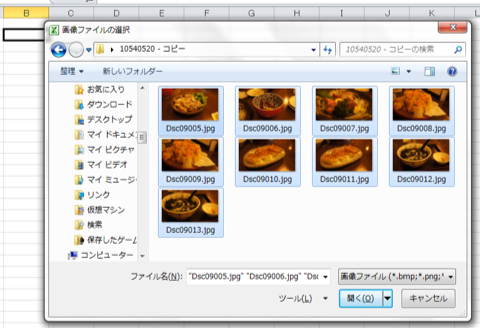
ソースコード内以下のパラメータを変更すると、並べ方を変える事ができます。
ちなみに『画像データ配置の隙間』は、画像間の隙間のセル数の指定です。
'//[[ 画像データの横に並べる数の指定 ]]
iImageColumnCount = 10
'//[[ 画像データ配置の隙間 ]]
iMarginCellColumn = 1
iMarginCellRow = 1結果
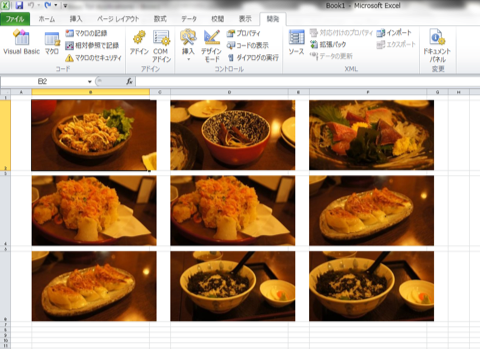
できました。美味しそうですね(謎
連載記事
今更ながらExcelVBAが便利な事に気づいた【解析屋さんのためのExcel VBA(01):VBAの使い始め】 | ComputerScience - color pencils
以上で、VBAの実行の一連の流れです。 プログラムを色々書き込んで、繰り返し処理したり、たくさんのファイルを読み込んだり、通常のExcel関数では計算できないような演算をしたり、できます。 ...
【解析屋さんのためのExcelVBA(2)】複数のデータファイル(csv)をひとつのExcelブックに読み込む | ComputerScience - color pencils
仕事柄、データ解析をすることが多いです。 実験で、いくつものパラメータを変更して得られた、 何十、何百の数のデータを、一つ一つ見ていかなきゃいけない。 途方に暮れてしまいます。 ...
【解析屋さんのためのExcelVBA(番外編)】PowerPointVBAで指定フォルダ内の画像を整列して並べる | ComputerScience - color pencils
VBAは何もExcelだけの特権ではありません。 PowerPointでもWordでもマクロは組めます。 ...






